Ändra radavståndet i Word

-
Välj Design > Styckeavstånd.
-
Hovra markören över de olika alternativen för att se en förhandsvisning, och välj sedan önskat alternativ.
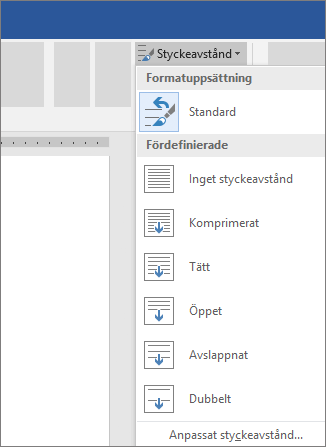
För enkelt radavstånd väljer du Inget styckeavstånd.
Ändra radavståndet för delar av dokumentet
-
Markera de stycken som du vill ändra.
-
Välj Start > Rad- och styckeavstånd, och välj önskat avstånd.
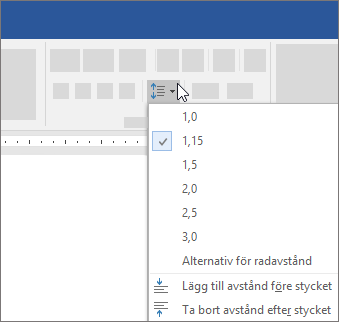
-
Om du vill anpassa avståndet väljer du Alternativ för radavstånd. Du kan justera flera områden, inklusive avstånd före och efter stycken.










